如何使用editplus快速编写并执行nodejs代码?
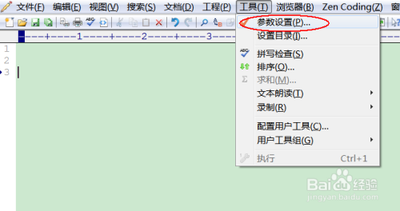
使用EditPlus快速编写并执行Node.js代码的步骤
- 配置用户工具
- 打开editplus,选择菜单栏“工具”,选择“配置用户工具”或者参数设置再选择配置用户工具。
- 修改工具组名称:打开参数设置界面,点击右边的“组名”,弹出修改名称界面,输入新的组名,点击确认。
- 为执行工具组添加运行命令主体:点击右边“添加工具”选择“应用程序”,下面的菜单文字等变成可编辑的,在菜单文字里面输入命令描述。
- 选择调用的命令:点击命令后面的选择项,弹出文件命令选择的窗口,找到你的Node.js的安装目录(例如安装目录是F:\soft\nodejs\node.exe),参数选择文件名,也可输入$(FileName),初始目录就选择文件目录,也可输入$(FileDir) 。
- 动作输出,选择捕捉输出:选择捕捉输入,执行结果信息会在editplus的控制台输出;如果选择无,会弹出命令窗口来显示执行结果。
- 准备编写代码
- 点击菜单栏“工具”,选择“用户工具组”,点击刚刚添加的“nodejs”前面的小黑点,表示当前可用的操作。
- 新建个js文件。
- 进行测试
- 在新建的js文件中编写Node.js代码,编写完成后即可进行测试。
本篇文章所含信息均从网络公开资源搜集整理,旨在为读者提供参考。尽管我们在编辑过程中力求信息的准确性和完整性,但无法对所有内容的时效性、真实性及全面性做出绝对保证。读者在阅读和使用这些信息时,应自行评估其适用性,并承担可能由此产生的风险。本网站/作者不对因信息使用不当或误解而造成的任何损失或损害承担责任。
